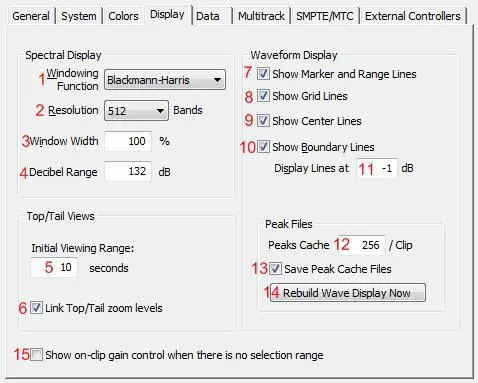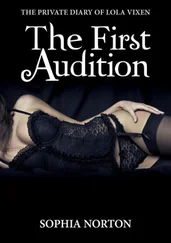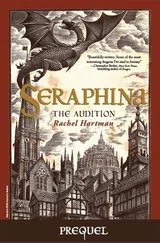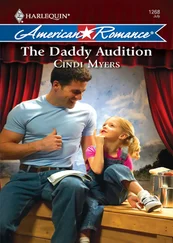6. Example— отображает выбранную цветовую схему в заданной цветовой гамме;
7. Invert— позволяет настроить вид выделенного диапазона. Полностью меняет цвет выбранного диапазона по сравнению с неактивной областью. Снимите этот флажок, если вы хотите установить прозрачность для выделенного диапазона вместо того, чтобы обращать его цвет;
8. Transparency— перетащите ползунок или введите значение, чтобы настроить прозрачность выделенной области (в процентах); 0 — нет прозрачности, 100 — максимальная прозрачность. Эта функция недоступна, если выбрано Invert(7);
9. UI Brightness— перетащите ползунок или введите в процентах общее изменение яркости рабочей области;
10. Tint— укажете оттенок цвета всех панелей и диалоговых окон;
11. Reset UI— возвращает настройки яркости и оттенков интерфейса к изначальным значениям.
Display
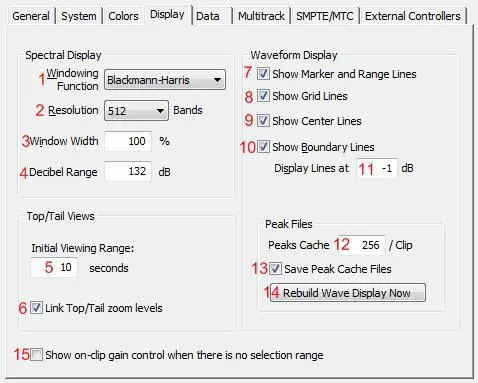
1. Windowing Function— определяет, какие методы Adobe Audition использует для сегмента спектральных данных, прежде чем показать его. Сегменты (в списке), перечислены в порядке от самой узкой полосы частота/шум до самой широкой полосы частота/минимальный шум. Как правило, хорошим выбором бывает Blackmann или Blackmann-Harris;
2. Resolution— определяет количество вертикальных полос, используемых в разработке частоты. Чем больше это число, тем больше времени требуется Adobe Audition для отображения файла в спектральном дисплее. Производительность колеблется в зависимости от скорости вашего компьютера;
3. Window Width— определяет ширину окна (БПФ размер кадра), используемого для построения спектральных данных, где 100 % — полный кадр. Значение по умолчанию составляет 75 %. Если вы хотите увеличить время анализа и определить, где именно частоты начали уменьшать ширину окна, то значения от 50 % до 75 % будут работать лучше всего. Это делает отображение более точным вдоль шкалы времени (влево и право), но менее точным вдоль шкалы частот (вверх и вниз);
4. Decibel Range— регулировка видимого диапазона амплитуды спектральных частот дисплея;
5. Initial Viewing Range— Определяет длину аудио по умолчанию, отображаемую режимами Top/Tail.;
6. Link Top/Tail Zoom Levels— Автоматически настраивает уровни зума в каждом режиме отображения;
7. Show Marker And Range Lines— отображает маркер и вертикальные линии, соединяющие стрелки сверху и снизу графика, в главном окне редактирования;
8. Show Grid Lines— отображение линий сетки поверх сигнала. Линии сетки отмечают время на горизонтальной оси х и амплитуду на вертикальной оси y;
9. Show Center Lines— отображает центральные линии в главном окне редактирования. Центральная линия соответствует нулевой амплитуде сигнала в правом и левом каналах;
10. Show Boundary Lines— отображает приграничные линии на отображении сигнала. Приграничные линии являются горизонтальными линиями, визуально указывающими, где амплитуда сигнала скоро достигнет или превысит уровень отсечения (клиппирование);
11. Display Lines at— место отображения приграничной линии по шкале амплитуды;
12. Peaks Cache— определяет количество сэмплов в блоке для использования при хранении пик файлов. Большие значения уменьшат требования к оперативной памяти, рисунок на некотором масштабе больших файлов будет открываться немного медленнее. Если у вас большое количество оперативной памяти, и вы работаете с очень большими файлами (несколько сотен мегабайт или более по размеру), рассмотрите вопрос об увеличении кэша пик файлов до 1024 или даже 1536 или 2048;
В пиковых (.pk) файлах Adobe Audition хранит информацию о том, как показывать. wav файлы. Пик файл сделает открытие файла почти мгновенным и позволит значительно сократить время, затрачиваемое на обработку сигнала (особенно полезна данная функция при работе с большими файлами) ;
13. Save Peak Cache Files— сохраняет. pk файлы в той же папке, в которой находятся открываемые файлы. Вы можете без опасений удалять эти файлы или отменить эту опцию, однако без. pk файлов большие аудиофайлы будут открываться более медленно;
14. Rebuild Wave Display Now— производит повторное сканирование текущего открытого файла в программе.
15. Show On-Clip Gain Control When There Is No Selection Range— Всегда показывает меню работы с отрезком аудиоданных, что позволяет работать с амплитудой всего файла без применения выделения.
Читать дальше